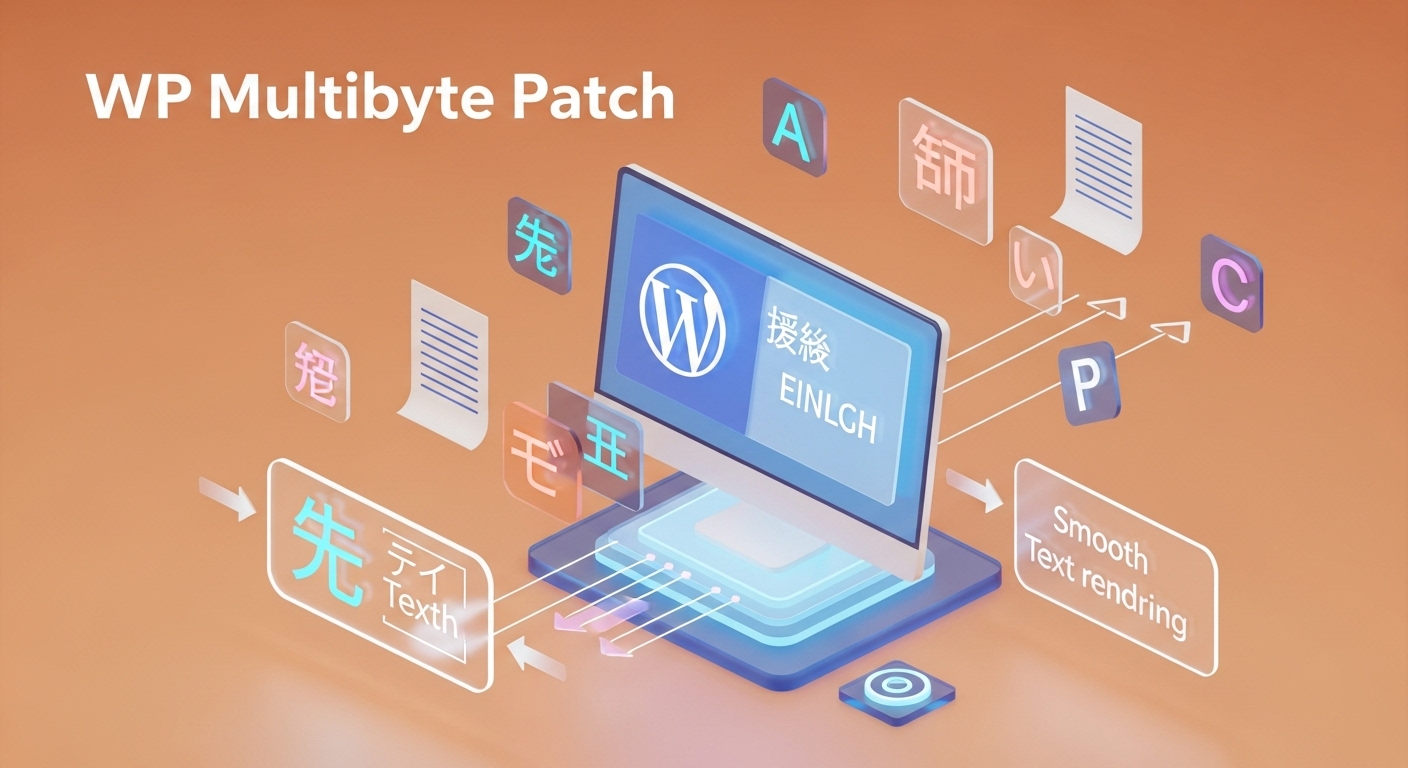WordPressでサイトを作った後、「セキュリティが心配…」「アクセス数がわからない…」と悩んでいませんか?そんな時に頼れる相棒が、WordPressの公式プラグイン「Jetpack」です。
実は、Jetpackは約30種類もの機能が一つにパッケージされた、まさに「多機能ツールボックス」のような存在。セキュリティ対策からアクセス解析、サイトの高速化まで、これ一つで幅広くカバーしてくれます。しかも基本機能は無料で使えるので、まずは気軽に試してみることができるんです。
「でも難しそう…」と思うかもしれませんが、心配いりません。この記事では、中学生でもわかるように、Jetpackの魅力から実際の使い方まで、わかりやすくお伝えしていきます。
はじめに:Jetpackって何だろう? WordPressの便利な相棒みたいな存在
1. 実は約30種類もの機能が一つにまとまった「宝箱」のようなプラグイン
Jetpackを一言で表すなら、「WordPressサイトの万能薬」といったところでしょうか。通常なら複数のプラグインを組み合わせて実現する機能が、これ一つで完結してしまうんです。
| 主要機能カテゴリ | 具体的な内容 |
|---|---|
| セキュリティ | 不正ログイン防止、マルウェアスキャン |
| アクセス解析 | ページビュー数、参照元の確認 |
| パフォーマンス | 画像の最適化、CDN機能 |
| コンテンツツール | SNS自動投稿、コメント管理 |
| サイト管理 | 自動バックアップ、一括管理 |
たとえば、セキュリティ対策だけでも通常は3〜4個のプラグインが必要です。ところがJetpackなら、これらがすべて統合されているため、プラグイン同士の相性問題に悩まされることもありません。
2. WordPress公式が作った安心の品質で、2700万以上のサイトが愛用中
「無料のプラグインって、本当に安全なの?」という疑問を持つ方もいるでしょう。しかしJetpackは、WordPress.comを運営するAutomattic社が開発した公式プラグインです。
この信頼性の高さを物語るのが、世界中で2700万以上のサイトが利用しているという実績。これだけ多くのサイト運営者に選ばれているのは、やはり品質と安全性が確かだからこそですね。
実は、Jetpackの機能の多くは、WordPress.comの有料サービスで培われた技術がベースになっています。つまり、有料レベルの機能を無料で使えるという、なんともお得なプラグインなんです。
3. 無料でも十分!でも有料版だともっとパワーアップする仕組み
Jetpackの魅力の一つは、無料版でも主要機能の多くが使えることです。初心者の方なら、まずは無料版から始めて様子を見るのが賢い選択でしょう。
| プラン | 月額料金 | 主な機能 |
|---|---|---|
| 無料 | 0円 | 基本セキュリティ、サイト統計、SNS連携 |
| Personal | 約500円 | 広告除去、優先サポート、スパム対策強化 |
| Premium | 約1,500円 | リアルタイムバックアップ、マルウェアスキャン |
| Professional | 約5,000円 | SEOツール、収益化機能、無制限バックアップ |
ただし、本格的にビジネスサイトを運営するなら、有料版の機能も魅力的です。特にリアルタイムバックアップやマルウェアスキャンは、サイトを守るための心強い味方になってくれます。
どんな場面で活躍するの?Jetpackが解決してくれる日常の悩み
1. サイトが攻撃されちゃった!そんな時のセキュリティ対策
「うちのサイトなんて、誰も狙わないでしょ?」と思っていませんか?実は、個人サイトでも不正アクセスの標的になることは珍しくありません。
Jetpackのセキュリティ機能は、まるで24時間体制の警備員のような存在です。不審な動きを検知すると、すぐに対策を講じてくれます。
| セキュリティ機能 | 効果 |
|---|---|
| 総当たり攻撃保護 | パスワードを無差別に試す攻撃をブロック |
| ダウンタイム監視 | サイトがダウンした際に即座に通知 |
| 自動更新 | プラグインやテーマを最新版に自動更新 |
| アクティビティログ | サイトの変更履歴を詳細に記録 |
特に助かるのが、専門知識がなくても自動で対策してくれること。まるで「お母さんが子どもを見守るように」、Jetpackがあなたのサイトを優しく守ってくれます。
2. アクセス数がわからない…そんな時のアクセス解析機能
「今日は何人がサイトを見てくれたのかな?」という素朴な疑問から、本格的なアクセス分析まで、Jetpackが幅広くサポートしてくれます。
Googleアナリティクスは高機能ですが、初心者には少し複雑すぎることも。その点、Jetpackのアクセス解析は「わかりやすさ」を重視した設計になっています。
管理画面を開けば、一目でその日のアクセス状況が把握できます。「今日は昨日より多くの人が見てくれた!」という小さな喜びも、サイト運営のモチベーションになりますよね。
3. サイトが重くて困る時のスピードアップ機能
「サイトの表示が遅くて、訪問者に申し訳ない…」そんな悩みもJetpackが解決してくれます。特に画像が多いサイトでは、その効果は絶大です。
CDN(コンテンツ配信ネットワーク)機能により、世界各地のサーバーから最適な場所を選んでコンテンツを配信。まるで「近所のコンビニで買い物するような感覚」で、素早くサイトが表示されるようになります。
4. 色々な機能を別々に入れるのが面倒…まとめて解決したい時
プラグインをあれこれインストールしていると、気づけば20個、30個…。管理が大変になるだけでなく、プラグイン同士の相性問題も心配です。
Jetpackなら、複数の機能が一つのプラグインに統合されているため、管理がとても楽になります。まるで「スイスアーミーナイフ」のように、一つで何役もこなしてくれる頼もしさがあります。
インストールから始めよう!実際の手順をやさしく解説
1. プラグインの追加画面から「Jetpack」を検索してポチッとインストール
まずは、WordPress管理画面の「プラグイン」→「新規追加」をクリックします。検索窓に「Jetpack」と入力すると、すぐに見つかるはずです。
「今すぐインストール」ボタンを押したら、次は「有効化」をクリック。これで第一段階は完了です。まさに「ワンクリックで始められる」手軽さが魅力ですね。
インストール後は、管理画面の左メニューに「Jetpack」という項目が追加されます。ここがJetpackのコントロールパネルになるので、覚えておきましょう。
2. WordPress.comアカウントとの連携で本格スタート
Jetpackを使うには、WordPress.comアカウントとの連携が必要です。「また新しいアカウント?」と思うかもしれませんが、これは無料で作成できますし、セキュリティ強化のためにも重要な手順です。
連携画面が表示されたら、「WordPress.comと連携」ボタンをクリック。既にアカウントを持っている場合はログイン、持っていない場合は新規作成を選びます。
この連携により、Jetpackの機能がフルに使えるようになります。まるで「鍵を使って宝箱を開ける」ような感覚で、様々な機能が利用可能になるんです。
3. 初期設定で「無料プラン」を選んで様子を見てみよう
連携が完了すると、プランの選択画面が表示されます。初めての方には「無料プラン」をお勧めします。後からいつでもアップグレードできるので、まずは気軽に試してみましょう。
無料プランでも、基本的なセキュリティ機能やアクセス解析は十分に使えます。「まずは無料で始めて、必要に応じて有料プランを検討する」というステップアップ方式が賢い選択です。
設定完了後は、ダッシュボードでJetpackの機能一覧が確認できます。「こんなにたくさんの機能が使えるんだ!」と驚かれる方も多いでしょう。
これは便利!Jetpackのセキュリティ機能を使いこなそう
1. 不正ログインを防ぐ「総当たり攻撃」対策機能
「総当たり攻撃」と聞くと物騒に感じますが、これは悪意のある人がパスワードを無差別に試してサイトに侵入しようとする攻撃のことです。
Jetpackは、短時間で多数のログイン試行があった場合、自動的にそのIPアドレスをブロックします。まるで「怪しい人物を門前払いする警備員」のような働きをしてくれるんです。
この機能は設定不要で自動的に動作するため、特別な知識がなくても安心です。管理画面では、ブロックした攻撃の回数も確認できるので、「今日は○回の攻撃を防いだ」という実感も得られます。
2. サイトが落ちた時にすぐ教えてくれる「ダウンタイム監視」
「サイトが見られなくなってるけど、いつから?」という状況は、サイト運営者にとって悪夢です。Jetpackのダウンタイム監視機能は、5分おきにサイトの状態をチェックし、問題があれば即座にメールで通知してくれます。
| 監視間隔 | 通知方法 | 対応スピード |
|---|---|---|
| 5分ごと | メール・SMS(有料版) | 即座に対応可能 |
| 24時間365日 | 自動監視 | 人的ミスなし |
| 詳細レポート | 管理画面で確認 | 原因の特定が容易 |
特に夜中にサイトがダウンした場合でも、朝一番で状況を把握できるのは大きなメリットです。「寝てる間も見張ってくれる」頼もしさがありますね。
3. パスワードの強さをチェック!「アカウント保護」機能
「password123」のような弱いパスワードを使っていませんか?Jetpackのアカウント保護機能は、パスワードの強度をチェックして、より安全なパスワードの設定を促してくれます。
さらに、二段階認証の設定も簡単にできます。スマートフォンのアプリを使った認証なので、「自分だけが知っている情報」に加えて「自分だけが持っているもの」での認証が可能になるんです。
これにより、万が一パスワードが漏れてしまっても、第二の防御線でサイトを守ることができます。
4. プラグインを自動で最新版に更新してくれる安心機能
「プラグインの更新って、いつやればいいの?」という疑問を持つ方も多いでしょう。古いバージョンのプラグインは、セキュリティ上の脆弱性を抱えている場合があります。
Jetpackの自動更新機能を有効にしておけば、プラグインやWordPress本体を常に最新版に保ってくれます。まるで「メンテナンススタッフが定期的に点検してくれる」ような安心感があります。
ただし、重要な更新の前には通知が来るので、「いきなり変わってしまって困る」ということもありません。安全性と利便性のバランスが絶妙に調整されているんです。
アクセス解析もお任せ!サイトの人気度をチェックする方法
1. 今日は何人来てくれた?「ページビュー数」の見方
Jetpackの管理画面を開くと、まず目に入るのがページビューのグラフです。「今日は○人の方が見てくれました」という数字は、サイト運営の励みになりますよね。
| 表示期間 | 確認できる内容 |
|---|---|
| 今日 | リアルタイムの訪問者数 |
| 過去7日間 | 週単位のトレンド |
| 過去30日間 | 月間の成長度合い |
| 年間 | 長期的な変化 |
グラフは直感的でわかりやすく、「この記事を投稿した日にアクセスが増えた」といった関連性も一目でわかります。データ分析が苦手な方でも、楽しみながらサイトの成長を実感できるでしょう。
2. どこからアクセスしてきた?「参照元」の確認方法
「この記事、どこで紹介されたんだろう?」という疑問も、Jetpackの参照元分析で解決します。Google検索、SNS、他のサイトからのリンクなど、訪問者がどこからやってきたかが詳しくわかります。
特に興味深いのは検索キーワードの情報です。「こんなキーワードで検索されているんだ」という発見は、次の記事のネタにもなります。
また、SNSからの流入が多い場合は、「SNS投稿を増やそう」という戦略も立てられますね。データが教えてくれる「サイト改善のヒント」を見逃さないようにしましょう。
3. どの記事が人気?「人気記事ランキング」の活用法
「どの記事がよく読まれているか」がひと目でわかる人気記事ランキング。これは本当に便利な機能です。
人気記事の特徴を分析すると、読者が求めている内容のパターンが見えてきます。たとえば、「How to系の記事が人気」「写真が多い記事の滞在時間が長い」といった傾向がわかれば、今後のコンテンツ作成に活かせますね。
また、人気記事を関連記事として他の記事に掲載すれば、サイト内の回遊率アップも期待できます。
4. Googleアナリティクスよりもシンプルでわかりやすい表示
「Googleアナリティクスは高機能だけど、複雑すぎて使いこなせない…」という方にとって、Jetpackの解析機能はまさに救世主です。
必要な情報だけがシンプルに表示されるので、「今知りたいこと」がすぐにわかります。データ分析の専門家でなくても、直感的に操作できるのが大きな魅力ですね。
ただし、より詳細な分析が必要な場合は、GoogleアナリティクスとJetpackを併用するという選択肢もあります。「まずはJetpackで全体像を把握し、詳細はGoogleアナリティクスで」という使い分けが賢明でしょう。
有料版にするべき?無料版との違いを比較してみよう
1. 無料版でできること:基本的なセキュリティとアクセス解析
無料版のJetpackでも、多くの機能が使えます。個人ブログや小規模なサイトなら、無料版でも十分すぎるほどの機能が揃っています。
| 無料版の主要機能 | 詳細 |
|---|---|
| 基本セキュリティ | 総当たり攻撃保護、ダウンタイム監視 |
| サイト統計 | ページビュー、参照元、人気記事 |
| SNS自動投稿 | Facebook、Twitter等への自動投稿 |
| パフォーマンス | 画像の最適化、遅延読み込み |
| コメント管理 | スパムコメントの自動フィルタリング |
「まずは様子を見てから」という方針で無料版を使い始め、必要に応じて有料版を検討するのが現実的なアプローチです。
2. 有料版の魅力:リアルタイムバックアップとマルウェアスキャン
有料版の最大の魅力は、やはりリアルタイムバックアップとマルウェアスキャン機能でしょう。これらは「もしもの時」に威力を発揮する、いわば「保険」のような機能です。
リアルタイムバックアップは、記事を投稿したり、設定を変更したりするたびに、自動的にバックアップを作成してくれます。「昨日まで正常だったのに、今日見たらサイトが真っ白に…」という悪夢のような状況からも、素早く復旧できるんです。
マルウェアスキャンは、悪意のあるコードがサイトに仕込まれていないかを定期的にチェック。発見した場合は、自動的に除去してくれる心強い機能です。
3. どんな人に有料版がおすすめ?ビジネスサイト運営者向け
「有料版って、どんな人に向いているの?」という疑問にお答えしましょう。以下のような方には、有料版への投資を強くお勧めします。
| 有料版推奨ケース | 理由 |
|---|---|
| ECサイト運営者 | 顧客データを守る高度なセキュリティが必要 |
| 企業サイト担当者 | ダウンタイムによる機会損失を防ぐため |
| 収益化ブロガー | 広告収入への影響を最小限に抑えるため |
| 大量コンテンツサイト | 膨大なデータの保護が重要 |
月額数百円から数千円の投資で、「もしもの時」のリスクを大幅に軽減できます。「転ばぬ先の杖」として考えれば、決して高くない投資といえるでしょう。
ただし、個人の趣味ブログや始めたばかりのサイトなら、まずは無料版で十分です。サイトが成長し、「守るべきものが増えた」と感じた時が、有料版への移行を検討するタイミングかもしれませんね。
まとめ
Jetpackは、WordPressサイト運営者にとって「心強い相棒」といえる存在です。セキュリティ対策からアクセス解析まで、これ一つで幅広い機能をカバーしてくれる利便性は、他のプラグインでは得難いものがあります。
特に初心者の方にとって、複雑な設定なしに高度な機能が使えるのは大きなメリット。「難しいことはよくわからないけど、とりあえず安心してサイトを運営したい」という方の強い味方になってくれるでしょう。
無料版から始めて、サイトの成長に合わせて有料版を検討する。そんなステップアップ型のアプローチで、あなたのWordPressライフをより充実したものにしてください。まずは今日から、Jetpackと一緒にサイト運営を始めてみませんか?